Come eliminare le immagini del profilo in Telegram

Se sei attivo su Telegram da un po' di tempo, potresti voler cambiare le immagini del tuo profilo. Tuttavia, le vecchie immagini del profilo non vengono eliminate automaticamente
Disabilita SuperFetch in Windows 10: SuperFetch è un concetto introdotto in Windows Vista e versioni successive che a volte viene interpretato erroneamente. SuperFetch è fondamentalmente una tecnologia che consente a Windows di gestire la memoria ad accesso casuale in modo più efficiente. SuperFetch è stato introdotto in Windows per raggiungere due obiettivi principali.
Riduci il tempo di avvio : il tempo impiegato da Windows per aprire e caricare il sistema operativo nel computer che include tutti i processi in background essenziali per il corretto funzionamento di Windows è noto come tempo di avvio. SuperFetch riduce questo tempo di avvio.
Rendi più veloce l'avvio delle applicazioni: il secondo obiettivo di SuperFetch è quello di avviare le applicazioni più velocemente. SuperFetch lo fa precaricando le tue applicazioni non solo in base alle app utilizzate più frequentemente ma anche al momento in cui le usi. Ad esempio, se apri un'app la sera e continui a farlo per un po' di tempo. Quindi, con l'aiuto di SuperFetch, Windows caricherà alcune parti dell'applicazione la sera. Ora ogni volta che aprirai l'applicazione la sera, alcune parti dell'applicazione sono già caricate nel sistema e l'applicazione verrà caricata velocemente, risparmiando così il tempo di avvio.
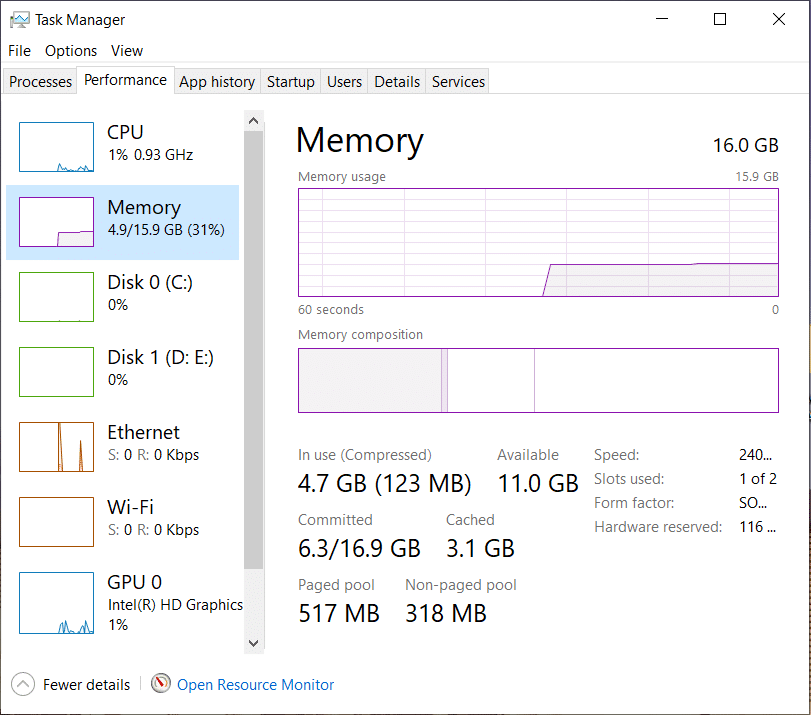
Nei sistemi informatici con hardware obsoleto, SuperFetch può essere una cosa pesante da eseguire. Nei sistemi più recenti con l'hardware più recente, SuperFetch funziona con facilità e anche il sistema risponde bene. Tuttavia, nei sistemi obsoleti e che utilizzano Windows 8/8.1/10 in cui è abilitato SuperFetch può rallentare a causa delle limitazioni hardware. Per funzionare correttamente e senza problemi si consiglia di disabilitare SuperFetch in questi tipi di sistemi. La disattivazione di SuperFetch migliorerà la velocità e le prestazioni del sistema. Per disabilitare SuperFetch in Windows 10 e risparmiare molto tempo, segui questi metodi che sono spiegati di seguito.
Contenuti
3 modi per disabilitare SuperFetch in Windows 10
Assicurati di creare un punto di ripristino nel caso qualcosa vada storto.
Disabilita SuperFetch con l'aiuto di Services.msc
Il services.msc apre la console dei servizi che consente agli utenti di avviare o arrestare vari servizi di Windows. Quindi, per disabilitare SuperFetch utilizzando la console dei servizi, segui questi passaggi:
1.Fare clic sul menu Start o premere il tasto Windows .
2.Digitare Esegui e premere Invio .
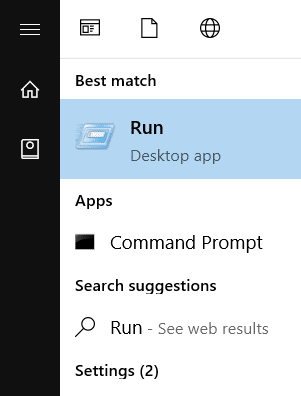
3.Nella finestra Esegui digitare Services.msc e premere Invio .

4. Ora cerca SuperFetch nella finestra dei servizi.
5. Fare clic con il pulsante destro del mouse su SuperFetch e selezionare Proprietà .
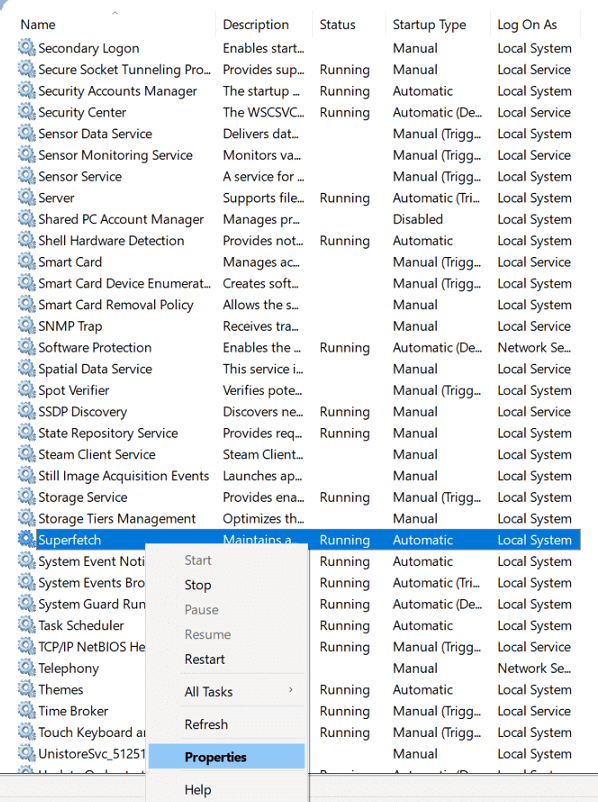
6.Ora, se il servizio è già in esecuzione, assicurati di fare clic sul pulsante Interrompi.
7. Successivamente, dal menu a discesa Tipo di avvio selezionare Disabilitato.
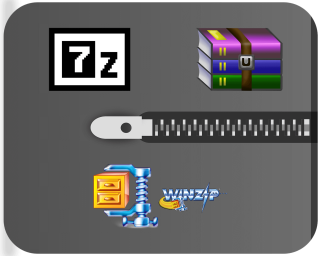
8.Fare clic su OK e quindi su Applica.
In questo modo, puoi facilmente disabilitare SuperFetch usando services.msc in Windows 10.
Disabilita SuperFetch utilizzando il prompt dei comandi
Per disabilitare SuperFetch utilizzando il prompt dei comandi, seguire questi passaggi:
1.Fare clic sul menu Start o premere il tasto Windows .
2.Digitare CMD e premere Alt+Shift+Invio per eseguire CMD come amministratore.

3. Nel prompt dei comandi digita il seguente comando e premi Invio:
sc stop “SysMain” & sc config “SysMain” start=disabled

Per riavviarlo di nuovo, digita il seguente comando
sc config “SysMain” start=auto & sc start “SysMain”
4.Dopo l'esecuzione dei comandi Riavvia il sistema.
Ecco come disabilitare SuperFetch utilizzando il prompt dei comandi in Windows 10.
Disabilita SuperFetch utilizzando l'editor del registro di Windows
1.Fare clic sul menu Start o premere il tasto Windows .
2.Digitare Regedit e premere Invio .
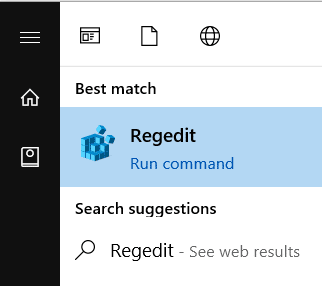
3.Nel riquadro di sinistra selezionare HKEY_LOCAL_MACHINE e fare clic su di esso per aprirlo.
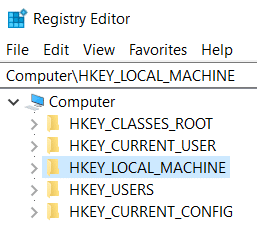
Nota: se puoi accedere direttamente a questo percorso, vai al passaggio 10:
HKEY_LOCAL_MACHINE\SYSTEM\CurrentControlSet\Control\Session Manager\Memory Management\PrefetchParameters
4. All'interno della cartella aprire la cartella Sistema facendo doppio clic su di essa.

5.Aprire il set di controllo corrente .

6.Fare doppio clic su Controllo per aprirlo.
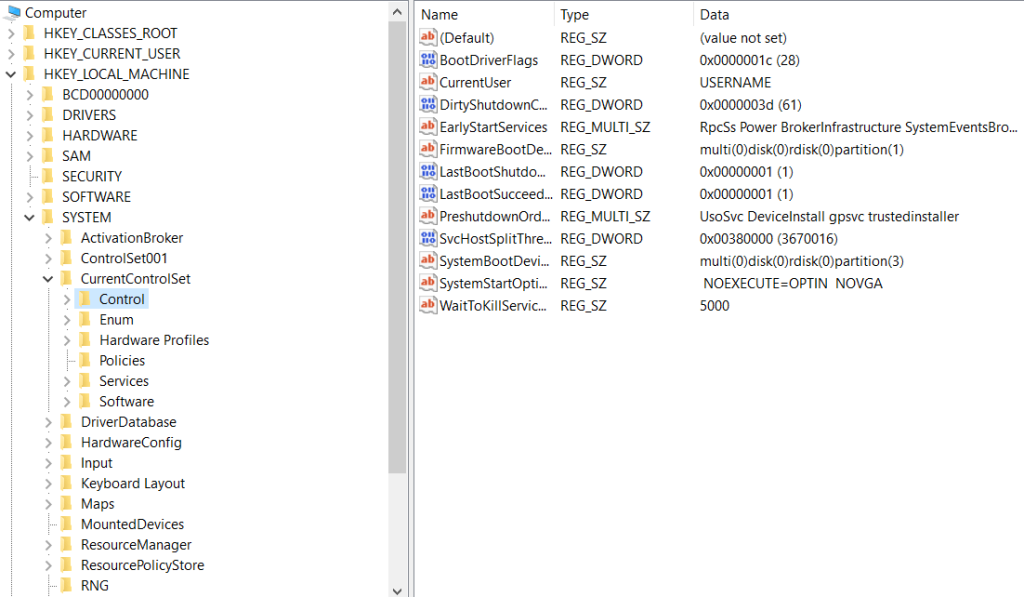
7.Fare doppio clic su Session Manager per aprirlo.
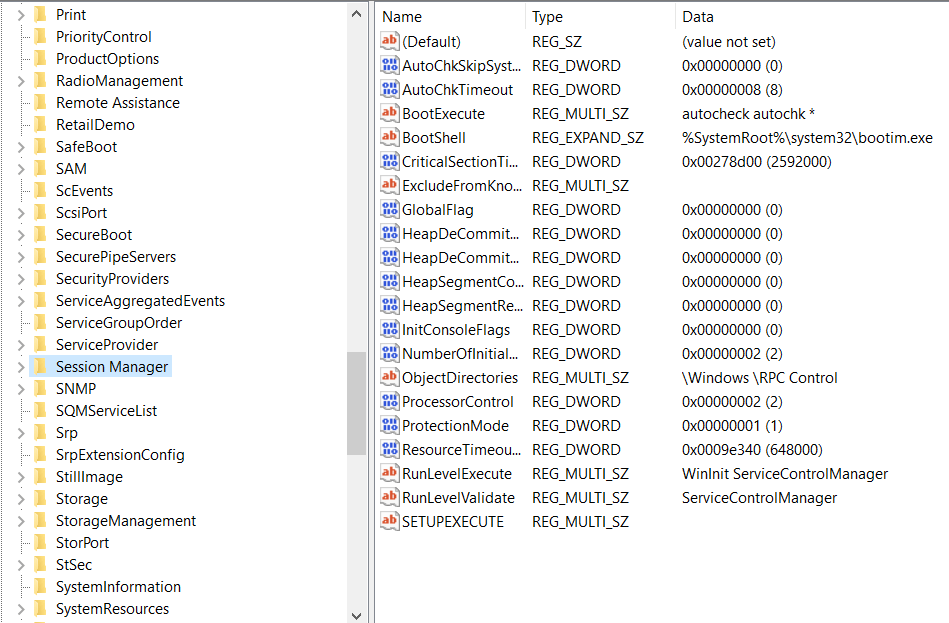
8.Fare doppio clic su Gestione memoria per aprirlo.
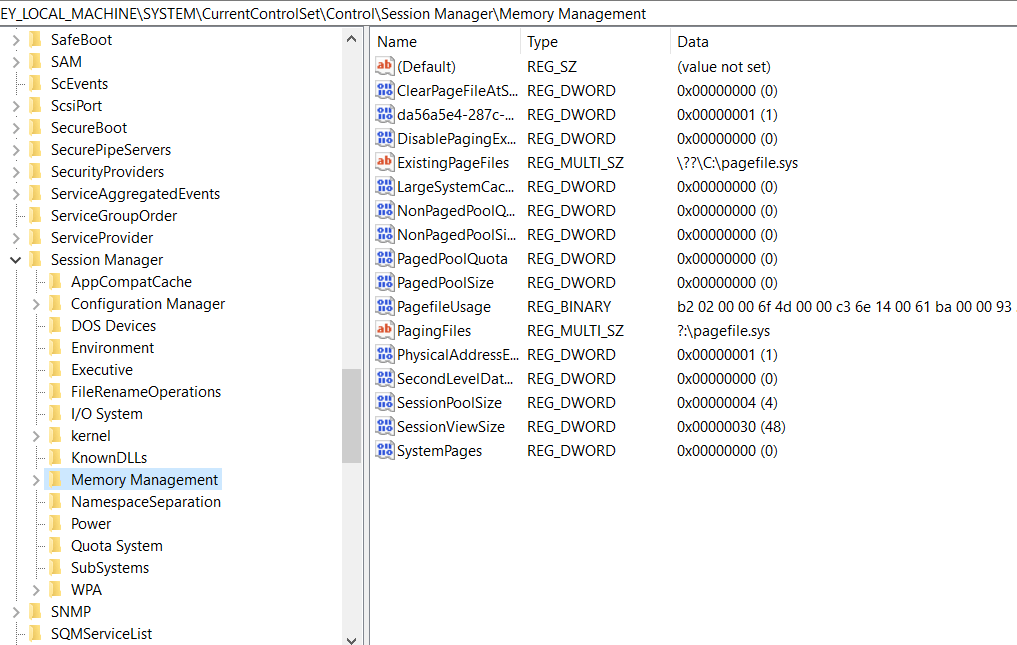
9.Selezionare Prefetch Parameters e aprirli.
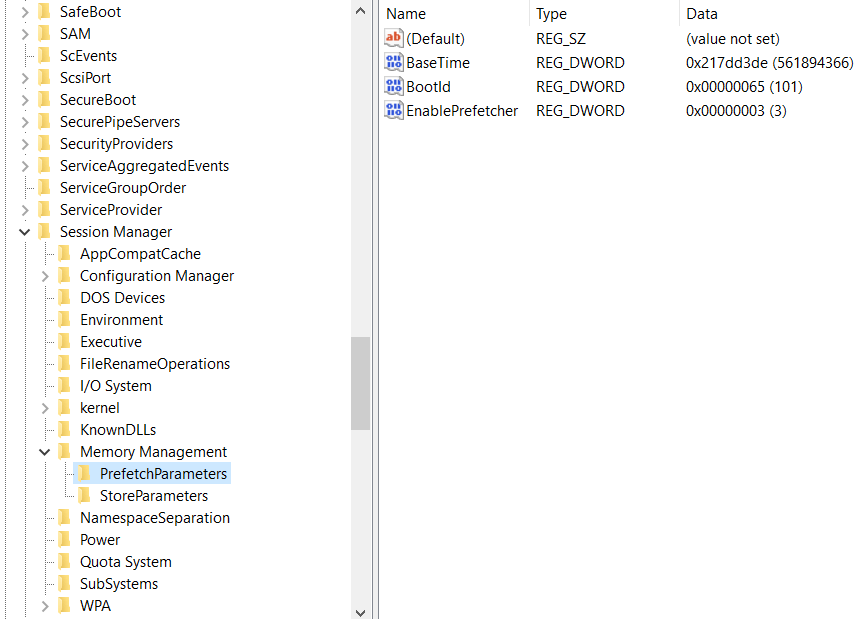
10.Nel riquadro della finestra di destra, ci sarà Abilita SuperFetch , fare clic con il tasto destro su di esso e selezionare Modifica .
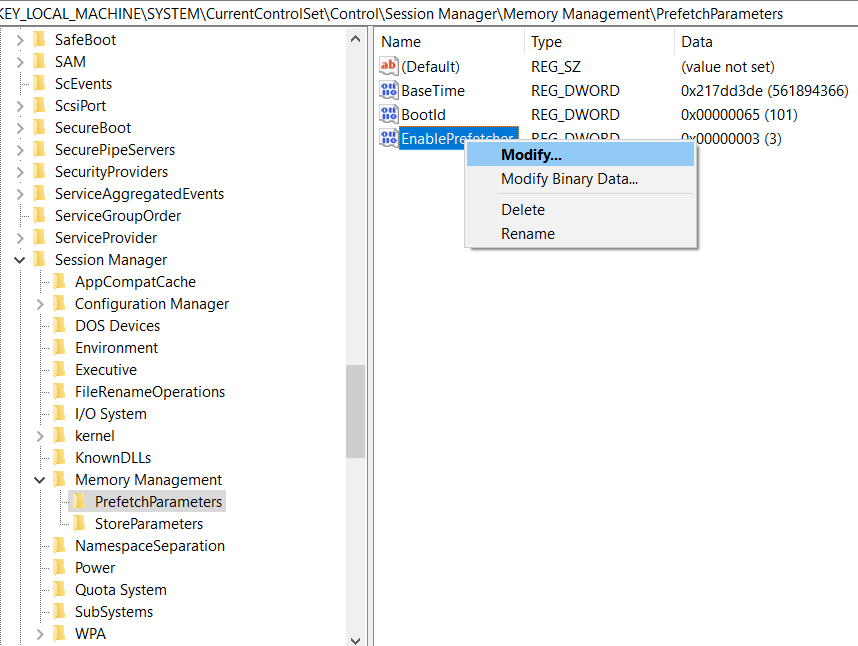
11.Nel campo dei dati del valore, digitare 0 e fare clic su OK.
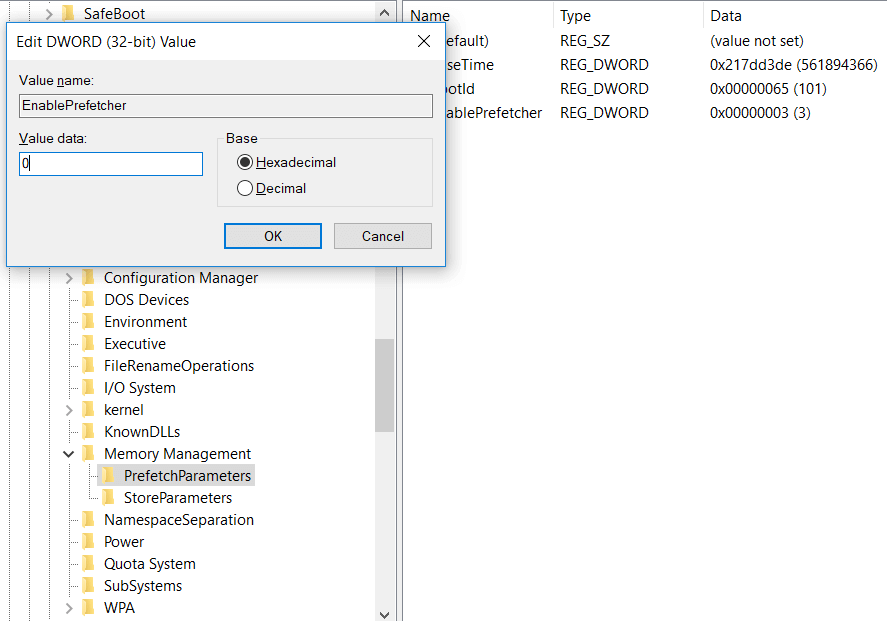
12.Se non riesci a trovare Enable SuperFetch DWORD, fai clic con il pulsante destro del mouse su PrefetchParameters, quindi seleziona Nuovo > Valore DWORD (32 bit).
13.Nominare questa chiave appena creata come Abilita SuperFetch e premere Invio. Ora segui i passaggi precedenti come indicato.
14.Chiudi tutte le finestre e riavvia il computer.
Una volta riavviato il sistema, SuperFetch sarà disabilitato e puoi verificarlo seguendo lo stesso percorso e il valore di Enable SuperFetch sarà 0, il che significa che è disabilitato.
Miti su SuperFetch
Uno dei più grandi miti su SuperFetch è che disabilitare SuperFetch aumenterà la velocità del sistema. Non è affatto vero. Questo dipende totalmente dall'hardware del computer e dal sistema operativo. Non si può generalizzare l'effetto di SuperFetch che rallenterà o meno la velocità del sistema. Nei sistemi in cui l'hardware non è nuovo, il processore è lento e su questo si utilizza un sistema operativo come Windows 10, quindi è consigliabile disabilitare SuperFetch, ma nei computer di nuova generazione in cui l'hardware è all'altezza, si consiglia di abilitare SuperFetch e lascia che faccia il suo lavoro poiché ci sarà meno tempo di avvio e anche il tempo di avvio dell'applicazione sarà minimo. SuperFetch dipende puramente anche dalle dimensioni della RAM. Maggiore è la RAM, migliore sarà il lavoro svolto da SuperFetch. I risultati di SuperFetch si basano su configurazioni hardware, generalizzarlo per ogni sistema nel mondo senza conoscere l'hardware e il sistema operativo utilizzato dal sistema è semplicemente infondato. Inoltre, si raccomanda che se il tuo sistema funziona bene, lascialo acceso, non danneggerà comunque le prestazioni del tuo computer.
Consigliato:
Spero che questo articolo sia stato utile e che ora puoi facilmente disabilitare SuperFetch in Windows 10 , ma se hai ancora domande su questo tutorial, non esitare a farle nella sezione dei commenti.
Se sei attivo su Telegram da un po' di tempo, potresti voler cambiare le immagini del tuo profilo. Tuttavia, le vecchie immagini del profilo non vengono eliminate automaticamente
La piattaforma Twitch ha la possibilità di proteggerti dalla visualizzazione di linguaggio dannoso, offensivo e ingiurioso nella chat. Per gli utenti più giovani è consigliabile avere
https://www.youtube.com/watch?v=Pt48wfYtkHE Google Docs è un eccellente strumento per la collaborazione poiché consente a più persone di modificare e lavorare su un singolo
Sebbene esistano molti strumenti di arte digitale, Procreate si distingue per un motivo. È progettato per disegnare opere d'arte originali utilizzando uno stilo e un tablet, offrendoti un
Ci sono momenti in cui non vuoi che i tuoi amici di Facebook sappiano cosa stai pubblicando online. Forse stai vendendo qualcosa che ti ha regalato uno dei tuoi amici
Vuoi fare un film su te stesso a Parigi, ma non sei mai stato in Francia? Puoi farlo in iMovie rimuovendo lo sfondo e inserendone uno nuovo
Potresti aver notato che la dimensione del testo è cambiata nei messaggi di Snapchat. Il motivo è che l'app si è adattata alle impostazioni del tuo telefono. Fortunatamente, se
Scopri come trovare e ordinare l'ultimo tablet Fire su Amazon Store in questa guida.
Se vuoi capire quale piattaforma social è la migliore per la monetizzazione, i soli numeri della base utenti di TikTok dovrebbero dirti tutto ciò che devi sapere.
https://www.youtube.com/watch?v=Y9EoUvRpZ2s Una volta diventato un creatore Snapchat ufficiale, ottieni il pulsante Iscriviti accanto al tuo nome. Di che cosa hai bisogno
3D Bitmoji è una funzionalità innovativa di Snapchat che consente agli utenti di creare una presenza digitale unica che rappresenta accuratamente la loro personalità e
Durante una presentazione di diapositive di Google, dovresti cronometrare il tempo in cui rimani su una diapositiva o dare al tuo pubblico la possibilità di partecipare a discussioni o rispondere a qualsiasi
OnePlus 5 è stato uno dei migliori telefoni del 2017. Poi è arrivato OnePlus 5T e lo ha migliorato in una serie di modi modesti ma importanti, senza aggiungere
Nell'app Cash puoi inviare denaro alle persone, investire in azioni o azioni di società, scambiare criptovalute e pagare le bollette. Tuttavia, devi aggiungere fondi ai tuoi contanti
Puoi utilizzare diversi metodi per ritagliare forme in Adobe Illustrator. Questo perché molti oggetti non vengono creati nello stesso modo. Purtroppo,
Se desideri scaricare video e goderti contenuti senza pubblicità su YouTube, dovrai essere un abbonato premium. È qui che entrano in gioco i pratici bot di Telegram.
Ogni volta che invii un'e-mail su Outlook, ti aspetti che venga consegnata immediatamente. Tuttavia, come altre piattaforme di posta elettronica, Outlook è soggetto a malfunzionamenti e
https://www.youtube.com/watch?v=13ei1TYS8uk I Chromebook sono dispositivi eccezionali, se non hai bisogno di un laptop in grado di gestire programmi impegnativi. Se sei dentro
La storia racconta che nel 1896, quando i fratelli Lumière mostrarono per la prima volta un treno in arrivo alla stazione di La Ciotat, il pubblico del cinema esplose nel caos.
Se vuoi diventare un dashher che guadagna molto, non puoi semplicemente scaricare l'app e iniziare a guadagnare subito. Non è così semplice come effettuare consegne.


















